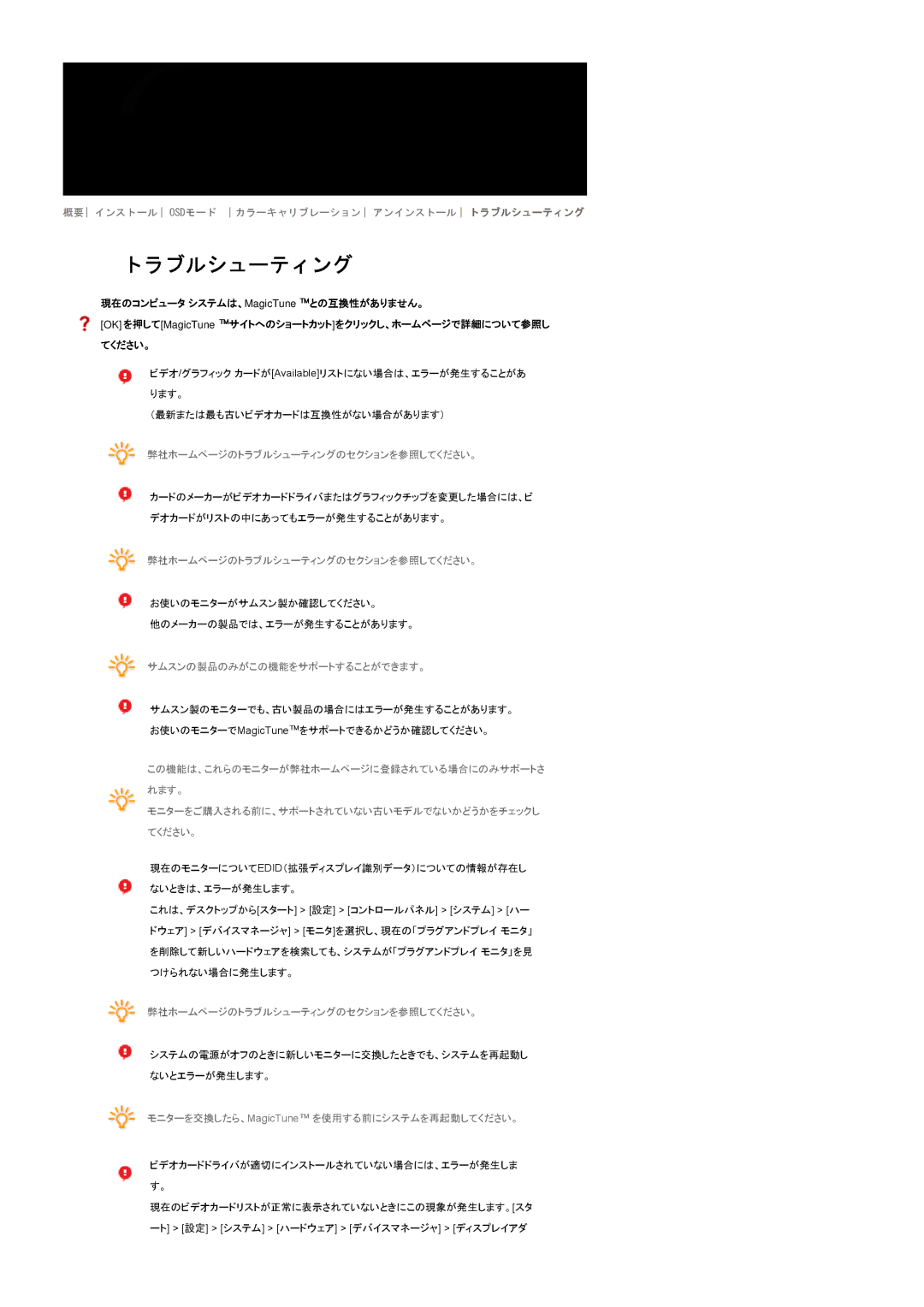概要インストール OSDモード カラーキャリブレーション アンインストール トラブルシューティング
トラブルシューティング
現在のコンピュータ システムは、MagicTune™との互換性がありません。
![]() [OK]を押して[MagicTune™サイトへのショートカット]をクリックし、ホームページで詳細について参照し てください。
[OK]を押して[MagicTune™サイトへのショートカット]をクリックし、ホームページで詳細について参照し てください。
ビデオ/グラフィック カードが[Available]リストにない場合は、エラーが発生することがあ ります。
(最新または最も古いビデオカードは互換性がない場合があります)
弊社ホームページのトラブルシューティングのセクションを参照してください。
カードのメーカーがビデオカードドライバまたはグラフィックチップを変更した場合には、ビ デオカードがリストの中にあってもエラーが発生することがあります。
弊社ホームページのトラブルシューティングのセクションを参照してください。
お使いのモニターがサムスン製か確認してください。
他のメーカーの製品では、エラーが発生することがあります。
サムスンの製品のみがこの機能をサポートすることができます。
サムスン製のモニターでも、古い製品の場合にはエラーが発生することがあります。
お使いのモニターでMagicTune™をサポートできるかどうか確認してください。
この機能は、これらのモニターが弊社ホームページに登録されている場合にのみサポートさ れます。
モニターをご購入される前に、サポートされていない古いモデルでないかどうかをチェックし てください。
現在のモニターについてEDID(拡張ディスプレイ識別データ)についての情報が存在し ないときは、エラーが発生します。
これは、デスクトップから[スタート] > [設定] > [コントロールパネル] > [システム] > [ハー ドウェア] > [デバイスマネージャ] > [モニタ]を選択し、現在の「プラグアンドプレイ モニタ」 を削除して新しいハードウェアを検索しても、システムが「プラグアンドプレイ モニタ」を見 つけられない場合に発生します。
弊社ホームページのトラブルシューティングのセクションを参照してください。
システムの電源がオフのときに新しいモニターに交換したときでも、システムを再起動し ないとエラーが発生します。
モニターを交換したら、MagicTune™ を使用する前にシステムを再起動してください。
ビデオカードドライバが適切にインストールされていない場合には、エラーが発生しま
す。
現在のビデオカードリストが正常に表示されていないときにこの現象が発生します。[スタ
ート] > [設定] > [システム] > [ハードウェア] > [デバイスマネージャ] > [ディスプレイアダ